Zoom Investment Portfolio Manager for Windows 10
Big Data (sekä strukturoitu että strukturoimaton) on häirinnyt menetelmiä, joilla salkunhoitajat mittaavat nyt sijoitussalkkunsa riskejä. Monet näistä käyttävät ennakoivaa analyysiä tuloksen ennakoimiseksi. Siitä huolimatta jatkuvasti kasvava määrä ohjelmistoja johtavilta tuotemerkeiltä on tehnyt valinnan jonkin verran vaikeaksi. Zoom Investment Portfolio Manager yksinkertaistaa tätä tehtävää.
Zoom sijoitussalkunhoitaja
Ihanteellisen sijoitussalkunhoitajan tulisi tehokkaasti toteuttaa oikeat salkkustrategiat käytettävissä olevia resursseja käyttämällä. Lisäksi sen pitäisi tukea reaaliaikaista tietojen tarkkuutta ja sisältää intuitiivinen, helposti opittava työkalusarja. Zoom Investment Portfolio Manager tarjoaa kaikki nämä edut yhdessä paketissa. Sen avulla voit hallita sijoituksiasi osakkeisiin, osakkeisiin ja rahastoihin.
Tämän työkalun erityispiirre on, että toisin kuin verkkopohjaiset portfoliot, jotka tallentavat tietoja pilveen tai joihinkin palvelimiin, Zoom tallentaa tiedot tietokoneellesi ja pitää ne siten luottamuksellisina.
Lisäksi sen avulla voit hallita useampaa kuin yhtä portfoliota samanaikaisesti. Tarvittaessa voit tarkastella kunkin salkun yksityiskohtaista näkymää niiden tapahtumien ohella.
Luo uusi portfolio
Voit aloittaa alusta luomalla uuden portfolion. Syötä(Simply) vain tarvittavat tiedot nimestä ja valitse valuutta. Sinun tulee asettaa kunkin salkun valuutta ja valitako "Hinnat penneinä". Sinun on myös asetettava paikallinen valuuttakoodisi (Currency Code)Salkunhoitajan (Portfolio Manager) asetuksissa(Options) . Esimerkiksi,
- USD = Yhdysvaltain dollari
- GBP = GB Englannin punta jne
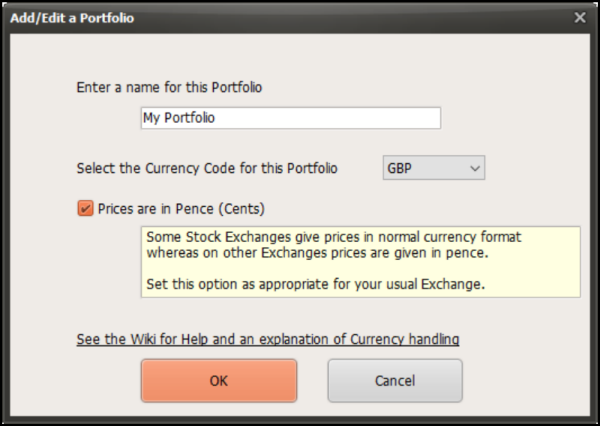
Jos sinulla on nyt sijoituksia muissa kuin yllä mainituissa valuutoissa, luo kullekin valuutalle erillinen salkku ja aseta oikea valuuttasymboli kyseiseen salkkuun.
Samoin syöttäessäsi ulkomaisten sijoitusten ostoja ja myyntiä sinun tulee syöttää kustannukset, tuotot, palkkiot ja verot paikallisessa valuutassasi. Tämä on yritys tehdä vuosittaisen veroilmoituksen(Tax Return) pääomavoittojen laskeminen oikein ja vaivattomasti.
Kun olet määrittänyt, olet valmis lisäämään tapahtumia salkkuihisi. Tällä hetkellä tuetaan seuraavan tyyppisiä pääomatransaktioita,

- Ostaa
- Myydä
- Jakaa
Muun tyyppisiä tapahtumia voidaan tukea osto-(Buy) tai myyntivaihtoehtojen(Sell) kautta .

Kun sijoituspositiosi on määritelty selkeästi, jatka eteenpäin ja napsauta alareunassa näkyvää Tutkimus-välilehteä saadaksesi online-tietoa omistuksistasi.(Research tab’)
Voit hallita täysin sijoitusprofiiliasi. Voit määrittää erilaisia vaihtoehtoja
- Myyntipositiot
- Tarkistaa mahdolliset hintapäivitykset
- Rahasaldon säätäminen
- Valitun aseman siirtäminen toiseen salkkuun
- Saat täydellisen yhteenvedon jokaisesta portfoliosta, jossa on tiedot kokonaiskustannuksista, voitosta jne.
Yllä käsiteltyjen ominaisuuksien lisäksi Zoom Investment Portfolio Managerin(Zoom Investment Portfolio Manager) avulla voit luoda " tarkkailulistan(Watchlist) ", joka auttaa vertailemaan sijoituksia ennen sijoituspäätösten tekemistä tai tutkimista mahdollisista sijoituksista markkinoiden ollessa suljettuina.
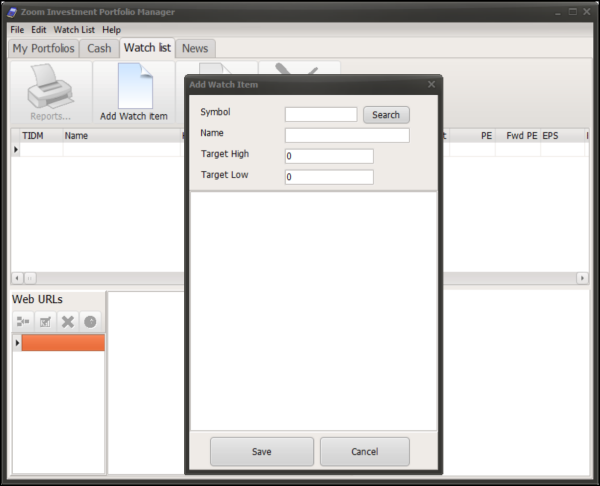
Tarkkailulista- välilehdellä(Watchlist) voit määrittää erilaisia yritykseen liittyviä näkökohtia, kuten korkea(High) tavoite, matala(Low) tavoite, PE jne.
Lopuksi on kassakirjanpito-välilehti. Se tarjoaa täydellisen yleiskatsauksen kaikista ostoista(Purchases) ja myynneistä, jotka on mukautettu salkun(Portfolio) kassasaldoon, pitäen kirjaa sijoittamattomista käteisvaroistasi. Oletuksena se tarjoaa kaksoistilan
Yksinkertainen tila(Simple mode) – tässä sinun tarvitsee vain korjata saldo, kun se muuttuu käteisoikaisuilla (kuten osingoilla tai nostoilla).
Yksityiskohtainen kassanäkymä(Detailed Cash View) – voit syöttää yksittäiset osingot ja muut kuitit tai maksut.
Voit vaihtaa "yksinkertaisen" ja "yksityiskohtaisen" tilan välillä milloin tahansa.
Zoom Investment Portfolio Managerin(Zoom Investment Portfolio Manager) eri sijoituksista luomat raportit, mukaan lukien tiedot tapahtumista ja osingoista, voidaan viedä CSV - tiedostomuotoon.
Jos uskot tarvitsevasi ilmaisen salkunhoitajaohjelmiston, sinun kannattaa tarkistaa se. Voit ladata sen osoitteesta sourceforge.net .
TakeStock 2 on toinen ilmainen Personal Investment Management -ohjelmisto, jonka voit halutessasi tarkistaa.(TakeStock 2 is another free Personal Investment Management software you may want to check out.)
Related posts
Neat Download Manager for Windows 10 nopeuttaa latauksiasi
StorURL: Selaimien välinen kirjanmerkkien hallinta Windows 10:lle
F-Secure KEY: Ilmainen Password Manager -ohjelmisto Windows 10:lle
Unreal Commander on ilmainen tiedostonhallintaohjelmisto Windows 10:lle
Roskakorin hallinta Windows 10:lle: RecycleBinEx & BinManager
Trend Micro Password Manager Windows 10 PC:lle
ClickChart on ilmainen kaavio- ja vuokaavioohjelmisto Windows 10:lle
Balabolka: Kannettava ilmainen tekstistä puheeksi -muunnin Windows 10:lle
Estä ohjelmia toimimasta Windows 10:ssä AskAdminin avulla
WinXCorners lisää Windows 10:een Mac-tyyliset Hot Corners
Geek Uninstaller – Kannettava all-in-one-asennuksen poistoohjelma Windows 10:lle
VirtualDesktopManager: Työkalu Windows 10:n virtuaalisten työasemien hallintaan
Vähennä häiriötekijöitä Windows 10:ssä; Pimennä tietokoneen näytön osat!
Luo yksinkertaisia muistiinpanoja Windows 10:n PeperNoten avulla
SnapTimer on ilmainen Countdown Timer -ohjelmisto Windows 10:lle
Tiny Hot Corners -sovelluksella voit lisätä GNOMEn kaltaisia Hot Corners -sovelluksia Windows 10:een
NetSetMan: Verkkoasetusten hallinta Windows 10:lle
Paras ilmainen molekyylimallinnusohjelmisto Windows 10:lle
Belarc Advisor on täydellinen System Manager & Auditor Windows 10:lle
Paras ilmainen viivakoodinlukijaohjelmisto Windows 10:lle
